Как используют программу
Разработчик на сайте указывает, что такое КриптоПро — так называют средство криптографической защиты информации (СКЗИ). Эта программа защищает информацию через шифрование и создание электронных подписей (ЭП). Эти сертификаты подтверждают значимость и статус электронных документов при работе:
Криптографическая защита основана на исполнении нацстандартов в этой области:
Компания ввела в действие программные модули CryptoPro Cryptographic Service Provider (CSP), которые совместимы с интерфейсом Microsoft. На форуме разработчика указано, что бесплатно установить КриптоПро CSP можно, если не выполняете операции с закрытыми ключи, например:
Как изменить пароль по пин-коду администратора
Именно на USB-рутокенах предусмотрена возможность разблокировки и «обнуления» пароля с панели администратора КриптоПро CSP. Только после того, как будет установлен стандартный пароль ЭЦП потребуется также переустановить сертификаты, установленные в среду ОС.
Итак, разблокировка выполняется следующим образом:
- запустить КриптоПро CSP из панели управления;
- выбрать «Ввести PIN-код» (в закладке «Администрирование»);
- выбрать «Администратор» и ввести код 87654321;
- нажать «Ок», в появившемся окне — «Разблокировать».
После — будет установлен стандартный PIN-код. Но это сработает лишь в том случае, если PIN-код администратора не менялся с момента получения USB-рутокена. В некоторых удостоверяющих центрах данный PIN-код ставят другой — следует у них же и уточнять эту информацию. После разблокировки рутокена его стандартный пароль будет 12345678. Его же можно будет использовать для установки нового сертификата в Windows.
Эта процедура не позволит узнать какой пароль на ЭЦП по умолчанию использовался ранее, но дает возможность установить новый. Естественно, в дальнейшем его рекомендуется изменить.
Итого, как поменять пароль на ЭЦП если забыл? Если стандартные, используемые по умолчанию, не подходят, то изменить код удастся только на рутокенах, но только при наличии PIN-кода администратора. В остальных случаях узнать ранее введенный PIN-код можно только при установленном в ОС сертификате ЭЦП. В других ситуациях — токен будет заблокирован и восстановить его не получится, потребуется перевыпуск сертификата.
Цели использования криптографических функций
Для обеспечения защиты электронных документов и создания защищенной автоматизированной системы в первую очередь используют криптографические методы защиты, которые позволяют обеспечить защиту целостности, авторства и конфиденциальности электронной информации и реализовать их в виде программных или аппаратных средств, встраиваемых в автоматизированную систему.
В общем случае создание защищенной автоматизированной системы — это в каждом конкретном случае процесс индивидуальный, поскольку не бывает абсолютно одинаковых систем, а бывают лишь типовые решения, реализующие те или иные функции по защите информации.
В первую очередь при создании защищенной автоматизированной системы необходимо определить модель угроз и политику безопасности проектируемой системы. Впоследствии, исходя из этого, можно определить тот набор криптографических функций и организационно-технических мер, реализуемых в создаваемой системе.
Ниже приведен основной перечень функций защиты информации, реализуемый при помощи криптографических функций библиотек СКЗИ.
- Конфиденциальность информации. При передаче данных в сети обеспечивается использованием функций шифрования. При хранении данных (на дисках, в базе данных) может использоваться функция шифрования или (для обеспечения НСД к хранимой информации) функция шифрования на производном (например, от пароля) ключе.
- Идентификация и авторство. При сетевом взаимодействии (установлении сеанса связи) обеспечивается функциями ЭЦП при использовании их в процессе аутентификации (например, в соответствии с рекомендациями Х.509). Одновременно при аутентификации должна использоваться защита от переповторов. Для этих целей может быть использована функция имитозащиты с ограничениями, так как при вычислении имитовставки используется симметричный ключ шифрования, единый для двух субъектов (объектов) системы. При электронном документообороте обеспечивается использованием функций ЭЦП электронного документа. Дополнительно должна быть предусмотрена защита от навязывания, переповтора электронного документа.
- Целостность. Обеспечивается использованием функций ЭЦП электронного документа. При использовании функций шифрования (без использования ЭЦП) обеспечивается имитозащитой. Для обеспечения целостности хранимых данных может быть использована функция хеширования или имитозащиты, но при этом не обеспечивается авторство информации.
- Неотказуемость от передачи электронного документа. Обеспечивается использованием функций ЭЦП (подпись документа отправителем) и хранением документа с ЭЦП в течение установленного срока приемной стороной.
- Неотказуемость от приема электронного документа. Обеспечивается использованием функций ЭЦП и квитированием приема документа (подпись квитанции получателем), хранением документа и квитанции с ЭЦП в течении установленного срока отправляющей стороной.
- Защита от переповторов. Обеспечивается использованием криптографических функций ЭЦП, шифрования или имитозащиты с добавлением уникального идентификатора сетевой сессии (электронного документа) с последующей их проверкой приемной стороной или разработкой специализированного протокола аутентификации (обмена электронными документами).
- Защита от навязывания информации. Зашита от нарушителя с целью навязывания им приемной стороне собственной информации, переданной якобы от лица санкционированного пользователя (нарушение авторства информации). Обеспечивается использованием функций ЭЦП с проверкой атрибутов электронного документа и открытого ключа отправителя. В случае навязывания информации про компрометации ключа обеспечивается организационно-техническими мероприятиями. Например, созданием системы централизованного управления ключевой информацией (оповещением абонентов) или специализированных протоколов электронного документооборота.
- Защита от закладок, вирусов, модификации системного и прикладного ПО. Обеспечивается совместным использованием криптографических средств и организационных мероприятиях.
Как разблокировать карту?
Если с возвращением карточки есть проблемы, то намного проще заблокировать её и получить другую. Например, если она застряла в картоприёмнике и повредилась.
Если после блокировки не получается лично посетить отделение для проведения денежных операций, то можно запросить активацию карты удалённо. Для этого нужно позвонить по номеру 8 800 555 55 50. Звонки с любых телефонов по всей территории России бесплатны.
Системы защиты счёта карты постепенно дополняются новыми технологиями с совершенствованием сервисов восстановления доступа. Теперь системы банков проводят временную суточную блокировку. Она является предохранительным действием от возможного использования карты посторонними лицами.
Как использовать криптопро
Вы установили плагин и проверили сертификат. Но установка на этом не завершена. ПО необходимо ввести в эксплуатацию на вашем ПК и от имени конкретного пользователя. Вот инструкция, как пользоваться КриптоПро бесплатно:
Шаг 1. Для дальнейшей работы надлежит загрузить установочные файлы. Переходим в блок «Продукты», раздел «Загрузка файлов».
Шаг 2. Система сразу же потребует пройти авторизацию. Если вы зарегистрированный пользователь, введите адрес электронной почты и пароль.
Если ранее вы не регистрировались, пройдите полную процедуру регистрации.
После ввода всех данных ознакомьтесь с лицензионным соглашением и поставьте согласие под условиями разработчика.
Шаг 3. Выбираем нужный дистрибутив, находим установочный файл и запускаем его. Все, установка завершена. Демонстрационная версия активна в течение 90 дней с момента установки.
Источник
Как решить проблему самостоятельно
Если вы столкнулись с проблемой превышения лимита попыток ввода КриптоПро, есть несколько способов, которые вы можете попробовать реализовать самостоятельно, прежде чем обратиться за помощью:
Проверьте правильность введенных данных: Убедитесь, что вы правильно вводите данные (пароль, PIN-код и т.д.), не допускаете опечаток или неверных символов
Обратите внимание на регистр букв.
Попробуйте сбросить пароль или PIN-код: Если вы забыли пароль или PIN-код, попробуйте восстановить их. Узнайте у администратора системы или провайдера услуг, как можно выполнить сброс пароля или PIN-кода.
Проверьте наличие обновлений КриптоПро: Проверьте, что у вас установлена последняя версия КриптоПро, так как некоторые проблемы могут быть устранены с помощью обновлений.
Обратитесь за помощью к специалисту: Если вы не можете решить проблему самостоятельно, обратитесь за помощью к специалисту
Он сможет провести детальное исследование возникшей проблемы и предложить наиболее эффективное решение.
Возможные причины проблемы
Превышение лимита попыток ввода КриптоПро может быть вызвано несколькими причинами:
- Неправильный ввод пароля. При установке КриптоПро в системе обычно требуется задать пароль. Если пользователь вводит неправильный пароль несколько раз, то система может заблокировать его возможность дальнейшего ввода.
- Проблемы с программным обеспечением КриптоПро. Иногда превышение лимита попыток может быть вызвано ошибкой в программе КриптоПро или ее неправильными настройками.
- Системные ограничения. В зависимости от настроек операционной системы, может быть установлено ограничение на количество попыток ввода пароля или на количество одновременно работающих сессий.
- Сетевые проблемы. Если КриптоПро используется в сетевом окружении, то превышение лимита попыток может быть связано с проблемами сетевого соединения или сетевой инфраструктуры.
В любом случае, чтобы решить проблему превышения лимита попыток ввода КриптоПро, необходимо проанализировать возможные причины и применить соответствующие способы решения.
Сколько раз можно неправильно ввести ПИН-код
Как правило, банк дает три попытки ввести ПИН-код, реже — пять попыток. Если клиент израсходует их и введет неправильные цифры на кассе магазина или в банкомате, финансовая организация заблокирует карту. Банк отправит уведомление о прекращении работы пластика через СМС, электронную почту или push-сообщение.
Обычно в случае неверного ввода ПИН-кода банк временно, на сутки, блокирует карту. Временная блокировка — защита на случай, если карта попала к мошенникам или просто потерялась. В зависимости от финансовой организации карточка может быть разблокирована на следующий день или через 24 часа. Если же после разблокировки клиент вновь три раза (или пять — в зависимости от банка) введет неверный ПИН-код, карта будет заблокирована навсегда.
Обратите внимание! При неправильном вводе ПИН-кода банкомат может удержать карту
Вспомогательные программы КриптоПро: генерация электронной подписи, работа с сертификатами и структура PKI
Одно из ключевых место в работе с КриптоПро CSP занимают вспомогательные программы, предназначенные для генерации электронной подписи, работы с сертификатами и структурой PKI.
Для генерации электронной подписи с КриптоПро CSP используется программа ЭЦП (Электронная подпись), которая позволяет создавать и проверять цифровые подписи. С ее помощью организации могут обеспечить подлинность и целостность передаваемой информации.
Программа КриптоПро CSP также предоставляет возможность работы с сертификатами, которые являются цифровыми документами, выданными удостоверяющими центрами. Сертификаты позволяют установить идентификационную принадлежность и связать электронный документ или данные с определенным лицом или организацией.
Структура PKI (Public Key Infrastructure, инфраструктура открытых ключей) играет важную роль в работе с КриптоПро CSP. Она обеспечивает безопасное шифрование и аутентификацию данных на основе использования открытых и закрытых ключей. Механизм PKI является основой для работы с сертификатами и электронными подписями.
Вспомогательные программы КриптоПро CSP предоставляют возможности для управления лицензиями, генерации ключей и сертификатов, проверки электронных подписей и других операций, связанных с безопасностью данных.
Зачем вам нужна лицензия КриптоПро? Обзор основных преимуществ и применений
Одно из основных преимуществ лицензий КриптоПро CSP – это возможность использования инструментов для создания и управления электронными сертификатами. С помощью таких программ, организации могут упростить процесс выдачи и управления сертификатами в рамках их инфраструктуры открытых ключей (PKI).
Кроме того, с лицензией КриптоПро CSP можно создавать и проверять цифровые подписи
Это важно для обеспечения целостности и подлинности документов и данных. Создание цифровой подписи позволяет подтвердить авторство документа, а верификация подписи – убедиться в его целостности и неизменности
- Лицензии КриптоПро CSP обеспечивают надежную криптографическую защиту информации.
- Они позволяют генерировать и использовать ключи для шифрования и расшифрования данных.
- Организации могут использовать лицензии КриптоПро CSP для создания и управления электронными сертификатами.
- С помощью лицензии КриптоПро CSP можно создавать и проверять электронные подписи, обеспечивая целостность и подлинность документов.
Если вам необходима надежная криптографическая защита информации, возможность работы с электронными сертификатами и создание электронных подписей, лицензия КриптоПро CSP станет незаменимым инструментом. Вы можете купить лицензию на период работы от нескольких месяцев до бессрочной, в зависимости от ваших потребностей и организационной структуры.
Просмотреть сохраненный пароль (пинкод) на контейнер закрытого ключа ЭЦП
Зачастую пользователи не могут вспомнить пароль (пинкод) от контейнера ЭЦП, что неудивительно меняется он раз в год при плановой смене ключа ЭЦП после чего ставится галочка «запомнить пароль» и пароль больше никогда не вводится.Сохраненный пароль можно посмотреть с помощью консольной утилиты csptest, входящей в состав КриптоПро CSP.
Утилита находится в папке с установленным КриптоПро (по умолчанию C:\Program Files\Crypto Pro\CSP\).
Переходим в директорию с программой
cd «C:\Program Files\Crypto Pro\CSP\»
Смотрим имена доступных контейнеров закрытого ключа ЭЦП:
csptest -keyset -enum_cont -fqcn -verifycontext
команда выводит список доступных контейнеров вида: \\.\<имя считывателя>\<имя контейнера>
После этого выводим сохраненный пароль для нужного контейнера:
csptest -passwd -showsaved -container «<имя контейнера>»
PS: Данный способ подходит для КриптоПро 3.6 и выше. В КриптоПро 3.0 у утилиты csptest отсутствует опция -showsaved.
PPS: Если этот метод не помогает и у вас аппаратные контейнеры (токены), можно попробовать ввести пароль по умолчанию. Для rutoken это 12345678, для eToken 1234567890, для JaCarta PKI/ГОСТ 11111111 (1234567890 если включена опция обратная совместимость).
PPPS: Весь процесс можно автоматизировать обычным батником,который массово достает пароли из всех доступных ключей. Большое спасибо . Скачать bat-файл можно отсюда. Текст батника:
@echo offSetLocal EnableExtensions EnableDelayedExpansioncopy «C:\Program Files\Crypto Pro\CSP\csptest.exe» >nulchcp 1251if exist %computername%.txt del /f /q %computername%.txtif exist temp.txt del /f /q temp.txtset NameK=»»for /f «usebackq tokens=3,4* delims=\» %%a in (`csptest -keyset -enum_cont -fqcn -verifycontext` ) do (set NameK=%%a;csptest -passwd -showsaved -container «!NameK!» >> temp.txt)del /f /q csptest.exeset/a $ai=-1set/a $bi=2for /f «usebackq delims=» %%a in («temp.txt») do @(set «$a=%%a»if «!$a:~,14!»==»AcquireContext» echo:!$a! >> %computername%.txtif «!$a:~,8!»==»An error» echo:Увы, ключевой носитель отсутствует или пароль не был сохранен. >> %computername%.txt & echo: >> %computername%.txtif «!$a:~,5!»==»Saved» set/a $ai=1if !$ai! geq 0 set/a $ai-=1 & set/a $bi-=1 & echo:!$a! >> %computername%.txtif !$bi!==0 echo: >> %computername%.txt & set/a $bi=2)del /f /q temp.txtEndLocalecho on
Скачать отдельно утилиту csptest для версий 3.6 3.9 и 4.0 можно отсюда.
Установка программы
Чтобы включить КриптоПро, нужно, чтобы это ПО было установлено на ПК. Для инсталляции нужны администраторские права. При инсталляции можно будет задать дополнительные настройки посредством панели свойств. Потом требуется перезагрузка ПК, чтобы установка была корректной.
Для включения данного ПО потребуется войти в «Пуск», а в этом меню — в «Программы». Открывшийся перечень позволяет запустить программу и изменять настройки либо управлять лицензиями.
Чтобы установить ЭП, требуется контейнер, содержащий ключевые данные (это может быть RuToken, флэшка и др.). КриптоПро ЭЦП нужно инсталлировать на ПК. После её запуска нужно войти в Сервис и нажать «Посмотреть сертификаты в контейнере». Потом нужно подключение накопителя, содержащего контейнер. После выбора ключевого контейнера потребуется ввод пин-кода.
Окно информации покажет сведения про сертификат. В случае их соответствия нужным следует выбрать «Свойства». Пройдя в «Общие», понадобится нажатие на «Установить сертификат» с последующим выбором личного хранилища. Следует удостовериться в том, что имеется корневой сертификат. Данные этапы является главными шагами при установке ЭЦП. Затем понадобится поработать с Outlook, Word и иным ПО.
Чтобы установить контейнер, потребуется установить и верифицировать сертификат. Это делается в Личном Хранилище/Кабинете. Затем потребуется сделать то, что описано выше.
Чтобы самостоятельно создать ключевой контейнер, потребуется создать вначале тестовый вариант. Это следует сделать на портале Удостоверяющего Центра. Там же возможно получение сертификата ключа, обеспечивающего проверку ЭЦП. С этой целью понадобится создание ключей (открытый и закрытый) и информации, которая подтверждает связь между сертификатом и его владельцем.
Программа криптопро csp
Одно из самых популярных решений для работы с электронной подписью — это программа КриптоПро CSP. Программа обращается к сертификату электронной подписи на компьютере, на Рутокен или eToken (самой флешке ЭЦП) или другие носители и подписывает документы.
Сама по себе электронная подпись не является полноценной. Для работы ЭЦП требуется закрытый ключ и настройка ключевой связки. Основная функция КриптоПро заключается в проверке электронной подписи, подтверждении ее правильности. И только потом программа зашифровывает и отправляет документ.
Решение представлено в двух частях: для клиентов и серверное. Клиентская версия КриптоПро устанавливается на компьютер. Серверная версия устанавливается на сервер организации. Программа совместима с ОС: Linux LSB 3.1, Windows Vista/8/10, Mac OSX 10.7/8 и более свежие версии.
Как узнать пароль ЭП
Если пользователь забыл код доступа от подписи, использование которой осуществляется через установку программы на компьютер, инструкция, где посмотреть пароль к сертификату электронной подписи, следующая:
- Попробовать установить искомый код перебором разных вариантов: даты дней рождения родственников, ПИН-коды банковских карт, номера автомобилей или пароли от других сервисов. Количество попыток не ограничено, однако в некоторых случаях этот способ бессмысленен — если пользователь установил сложный пароль, являющийся несвязным набором символов, подобрать его невозможно.
- Если перебор не сработал, есть еще один вариант, где взять пароль к сертификату ЭП, — скопировать директорию с подписью целиком на другой компьютер. В некоторых случаях при таком копировании подпись становится доступна на новом компьютере без введения пароля. Этот способ срабатывает не каждый раз.
- Если подобрать пароль не удалось, а вариант с копированием не дал результатов, остается только отозвать сертификат и обратиться в удостоверяющий центр за новым.
Пароль для подписи в личном кабинете налогоплательщика указывается при запросе создания ЭП и при каждом использовании. Если пользователь забыл созданный код, способа, как узнать пароль к сертификату ЭП в личном кабинете налогоплательщика, нет: сертификат придется отозвать и создать новый, но это очень простая процедура, которая займет от нескольких минут до суток.
Если пользователь забыл код от электронной подписи в личном кабинете, инструкция, как узнать пароль электронной подписи на сайте налоговой, следующая:
Шаг 1. Зайти в личный кабинет на сайте ФНС: перейти в профиль пользователя, нажав на его Ф. И. О. вверху страницы:
Шаг 2. Найти вкладку «Получить ЭП»:
Генерация нового сертификата займет от получаса до суток.
Как установить крипто про эцп браузер плагин для браузера яндекс

КриптоПро ЭЦП Brwser plug-in используется для создания и проверки электронной подписи (ЭП) в интернет сетях. Кроме того применяется для работы с большим числом инструментов интегрированных в операционную систему, а также дополнительно установленных программных компонентов, например КриптоПро CSP.
Для чего и где применяется браузер плагин
Делает возможным, во многих коммерческих структурах и не только, подписывать различные типы данных. Например: электронный документ, файл на компьютере пользователя, web-формы. Другими словами, поддерживать ЭДО между контрагентами: налоговой инспекции и её клиентами, осуществлять надзор за контрольно-кассовой техникой и оборотом. В том числе в таких системах как ЕГАИС, маркировка товаров, ФГИС Меркурий. Точно так же, здесь окажутся участниками интернет-банкинг и клиентские порталы.
Поддерживается на таких операционных системах как Windows, Linux и Mac OS.
Скачаете загрузочный файл КриптоПро ЭЦП Browser plug-in с сайта разработчика. Заходите в раздел «Скачать» и кликайте по выделенной ссылке. Затем подписывайте лицензионное соглашение.
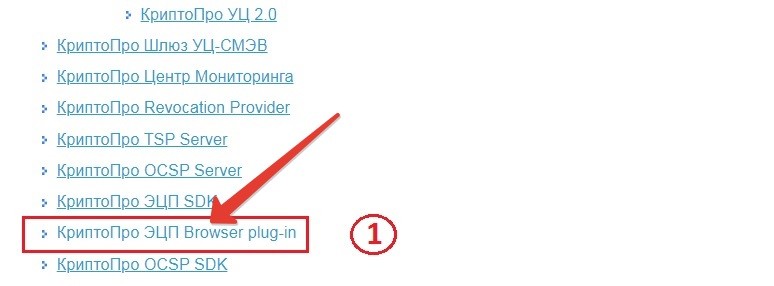
Открывается новая вкладка, на которой выбираете из актуальной версии помеченную.
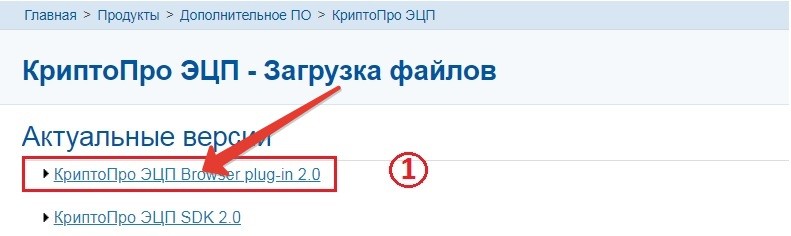
На этом шаге, определяем ту компоненту из списка, для которой настраиваем систему. На компьютере установлена ОС Windows, поэтому выбираем «Microsoft Windows».
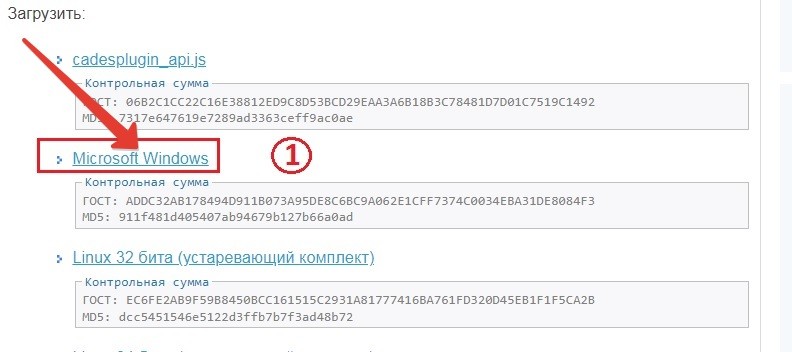
Загруженный файл поступает в формате zip-архива. Распаковав архив, получаем компонент cadesplugin.exe который представляет собой исполнительный файл. Запускаем его двойным щелчком. Далее, бесспорно подтверждаем, нажав кнопку «Да«.
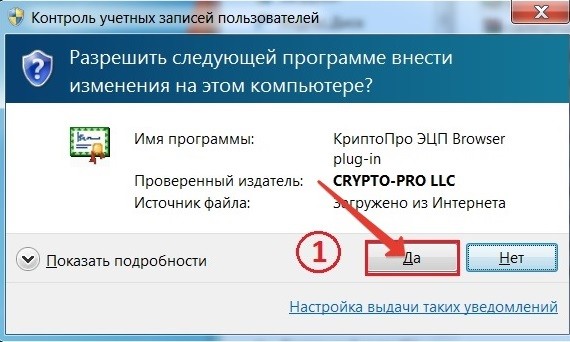
Непременно, подтверждаете установку ЭЦП Browser plug-in.
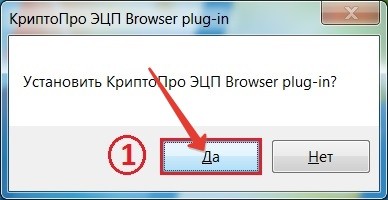
Дожидаетесь, как положено, окончания установки.
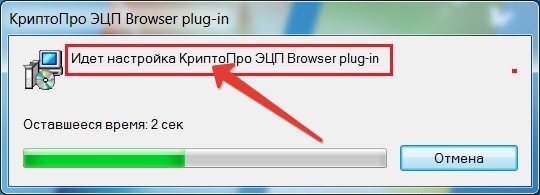
После окончания установки КриптоПро ЭЦП Browser plug-in нажимаете кнопку «ОК«. При этом сразу начнётся перезагрузка системы.
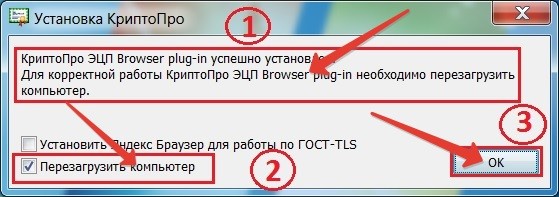
На Яндекс браузере активируем расширение для чего заходим: «Настройки» -> «Дополнения» -> «Каталог Опера«
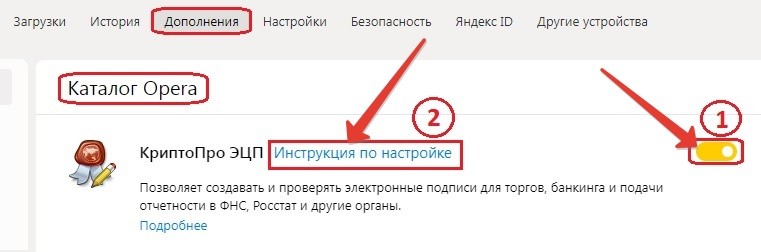
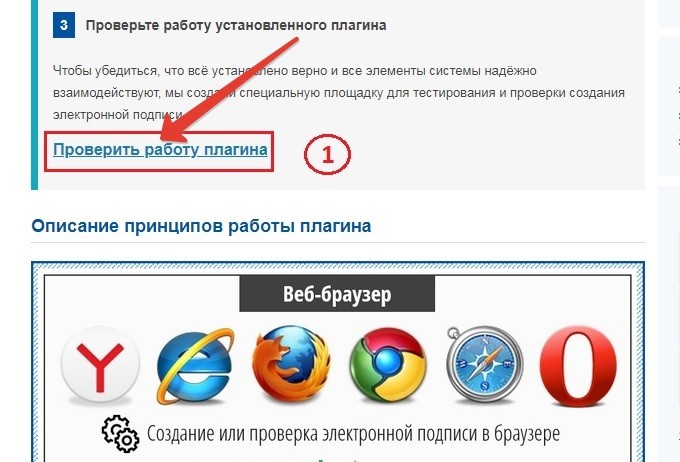
Нажав на кнопку «Проверить работу плагина»
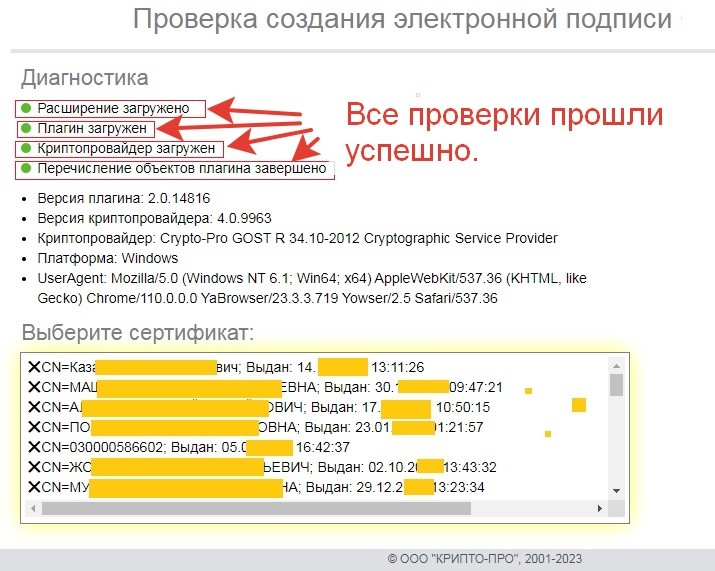
Результат последней проверки показал, что все сделано правильно и ошибок нет.
Как проверить наличие установленной программы КриптоПро
Для проверки наличия программы КриптоПро на вашем компьютере необходимо сделать следующее:
- Убедитесь, что Панель управления отображается в Классическом виде. В списке программ найдите ярлык КриптоПро CSP (см. рисунок)
- Если в данном списке нет ярлыка КриптоПро CSP, проверьте наличие ярлыка в установленных программах. Для этого зайдите Пуск – Настройка – Панель управления – Установка и удаление программ или Пуск – Панель управления – Программы и компоненты
- Если данного ярлыка нет в списке, значит программа КриптоПро CSP не установлена на вашем компьютере
- Для установки КриптоПро воспользуйтесь следующей инструкцией (нажмите, чтобы перейти)
Как используют программу
Разработчик на сайте указывает, что такое КриптоПро — так называют средство криптографической защиты информации (СКЗИ). Эта программа защищает информацию через шифрование и создание электронных подписей (ЭП). Эти сертификаты подтверждают значимость и статус электронных документов при работе:
Криптографическая защита основана на исполнении нацстандартов в этой области:
Компания ввела в действие программные модули CryptoPro Cryptographic Service Provider (CSP), которые совместимы с интерфейсом Microsoft. На форуме разработчика указано, что бесплатно установить КриптоПро CSP можно, если не выполняете операции с закрытыми ключи, например:
Получается, что бесплатно установить СКЗИ КриптоПро — это означает не вводить серийный номер.
Преимущества компании криптопро
Общество с ограниченной ответственностью «КриптоПро» существует с 2000 года. Основная деятельность ООО — разработка средств криптографической защиты информации (СКЗИ) и электронной цифровой подписи.
Среди главных преимуществ КриптоПро выделяют:
- Опыт работы компании в информационной безопасности. Программа широко распространена — бизнес обычно ставит КриптоПро в качестве стандартного софта для работы с ЭЦП.
- Совместимость КриптоПро с альтернативным софтом. Прочитать сертификат можно даже в том случае, если для его установки использовалось другое ПО. Компания предлагает версию КриптоПро для операционных систем Mac, Linux и Windows. Для корректного использования не нужны эмуляторы или другие дополнительные способы запуска софта.
- Консультации. Если пользователь ЭЦП не знает, как обращаться с софтом, можно проконсультироваться с техподдержкой криптопровайдера.
Работа системы КриптоПро высоко оценена экспертами, поэтому разработчикам криптопровайдера было вручено множество наград и сертификатов. Количество достижений расширяется. Заинтересованные пользователи могут посмотреть дополнительную информацию у производителя криптографического софта.
























